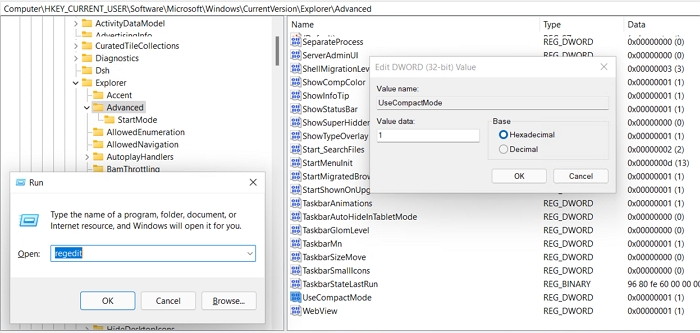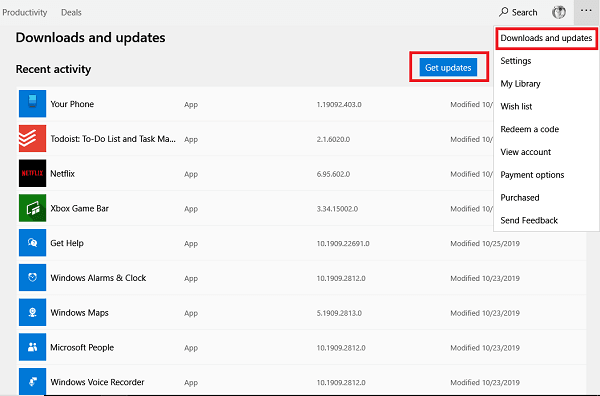
В этой статье я делюсь советами, которые вы можете использовать для управления приложениями, загруженными из Microsoft Store в Windows 10. Они пригодятся, если вы новичок в Windows 10 и впервые имеете дело с приложениями из магазина. Вот список советов и рекомендаций по работе с приложениями магазина Windows 10.
Содержание
Windows 10 Microsoft Store Apps Tips and Tricks
Вот несколько быстрых советов, которые пригодятся вам, если вы часто пользуетесь приложениями из Microsoft Store.
- Просмотр всех приложений, установленных в Магазине
- Скрытие ненужных приложений из списка приложений
- Удаление приложений
- Принудительное обновление приложений
- Быстрые действия
1] Просмотр всех приложений, установленных в Магазине
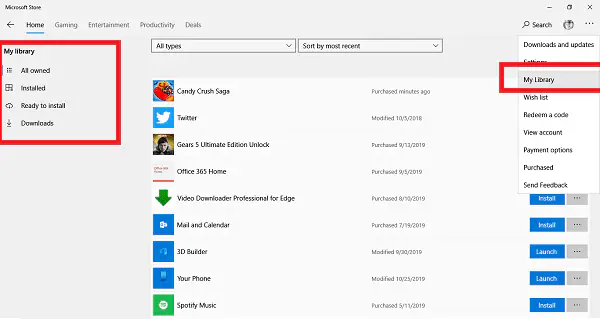
Запустите Магазин и нажмите на три точки в правом верхнем углу. Затем нажмите на Моя библиотека
Здесь будут отображаться только те приложения, которые принадлежат вам.
Если вы хотите увидеть приложения, установленные на компьютере, нажмите на Установленные.
У вас также есть возможность просмотреть все, загружаемые в данный момент и готовые к установке приложения.
2] Скрыть приложения из моей библиотеки
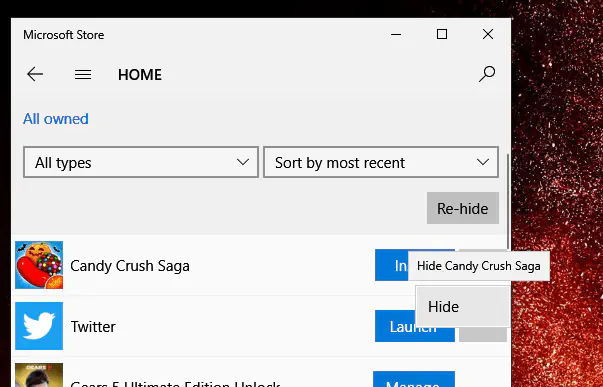
Список приложений, которые вы установили или хотя бы использовали один раз, со временем растет. Возможно, вы захотите скрыть некоторые из них, чтобы уменьшить беспорядок. Находясь в Моей библиотеке, нажмите на три точки рядом с каждым приложением, а затем нажмите на кнопку Скрыть. Она доступна только для тех продуктов, которые вы не установили.
Существует также кнопка ReHide , с помощью которой можно скрыть все приложения.эти приложения мгновенно.
3] Удаление или деинсталляция приложений Microsoft Store в Windows 10
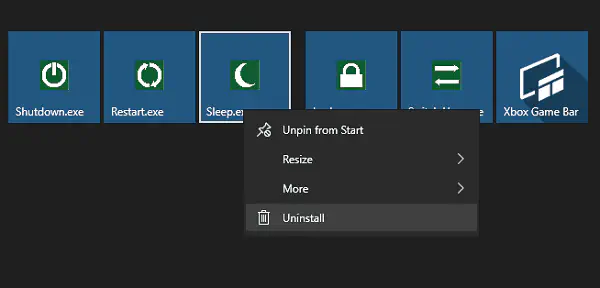
Это то, что вы оцените в Windows 8 и Windows 10. Чтобы удалить любое приложение и его данные, вам больше не нужно заходить в «Добавить и удалить программу». Вместо этого вам нужно щелкнуть правой кнопкой мыши, и вы получите опцию «Удалить приложение». Нажмите на нее, и приложение будет удалено. Приложение будет удалено прямо отсюда.
4] Принудительное обновление приложений Windows 10 Store
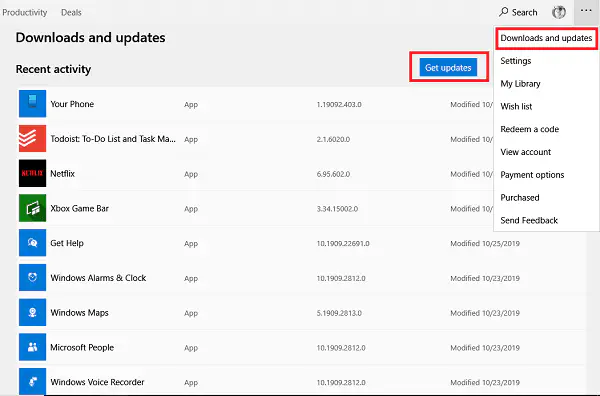
Я видел, что приложения из Microsoft Store часто не обновляются. Я бы обвинил в этом Microsoft, поскольку Магазин не работает в фоновом режиме должным образом, и убедился, что он продолжает обновлять приложение в фоновом режиме.
- Откройте Microsoft Store
- Нажмите на три точки, а затем нажмите на Загрузки и обновления
- После этого нажмите на кнопку Получить обновления, чтобы принудительно проверить, есть ли обновление для любого из установленных приложений.
- Должна начаться загрузка новой версии, если она доступна.
5] Быстрые действия: Изменить размер, Закрепить на панели задач, Поделиться и многое другое
Щелкните правой кнопкой мыши любое приложение Microsoft Store в меню Пуск или списке приложений, и вы получите доступ к быстрым действиям. Вы можете изменить размер плиток, поместить на панель задач, поделиться и многое другое.
Надеюсь, эти советы и рекомендации по работе с приложениями Windows 10 из Магазина Microsoft помогли освоить небольшие функции, которые могут иметь большое значение.
YouTube видео: Windows 10 Microsoft Store Apps Советы и рекомендации
Вопросы и ответы по теме: “Windows 10 Microsoft Store Apps Советы и рекомендации”
Можно ли скачивать приложения из Microsoft Store?
Использовать Microsoft Store удобно на любом устройстве — вы можете искать бесплатные и платные приложения, например Adobe Reader, просматривать их оценки, а также скачивать их на свое устройство. При установке приложения из Microsoft Store оно будет доступно для вас на любом другом вашем устройстве.
Какие программы нужно установить на компьютер?
10 приложений, которые нужно сразу установить на новый компьютер* uTorrent — торрент-клиент для любимого контента
- VLC — медиаплеер под любой формат
- 7‑Zip — продвинутый архиватор
- CCleaner — очищает от любого мусора
- ShareX — красивые скриншоты и заметки
- OpenOffice — бесплатный офисный пакет
- AIMP — культовый софт для музыки
Чем можно заменить Microsoft Store?
10 альтернатив Windows Store* Steam. Возможно, это не самая ожидаемая альтернатива Windows Store.
- Chocolatey. Chocolatey NuGet — это пакетный установщик приложений для Windows.
- Npackd. Это более простая альтернатива Chocolatey.
- AppAgg. AppAgg уже более близок по духу к Windows Store.
- AppGet.
- RuckZuck.
- Soft2base.
Что делать если не устанавливаются приложения из Microsoft Store?
**Устранение проблем с приложениями из **Microsoft Store****1. Убедитесь, что система Windows обновлена 2. Убедитесь, что ваше приложение совместимо с Windows 11. 3. Обновите Microsoft Store. 4. Устранение неполадок с играми 5. Восстановление или сброс приложений 6. Переустановка приложений
Какие приложения нельзя скачать из App Store?
Какие приложения нельзя установить на новые айфоны? – Сбербанк, “ВКонтакте”, “ВКонтакте Музыка”, “ВКонтакте Мессенджер”, ВТБ, “Mail.Ru Почта” и те приложения, чьи акционеры или разработчики попали в санкционный список. Также напомню, что в России недоступен Apple Pay.
Какие приложения нельзя скачать в App Store?
Речь идет о ВТБ, Промсвязьбанке, Совкомбанке, «ФК Открытие», Новикомбанке, которые попали под максимально жесткие санкции.